微信怎么群发信息?很多同学都遇到了这个问题,那么该如何解决呢?请看IEfans小编给大家带来的辅助功能群发助手教程,希望对您有所帮助!
方法/步骤分享:
1、进入微信后,点击左下角的“我”。见下图
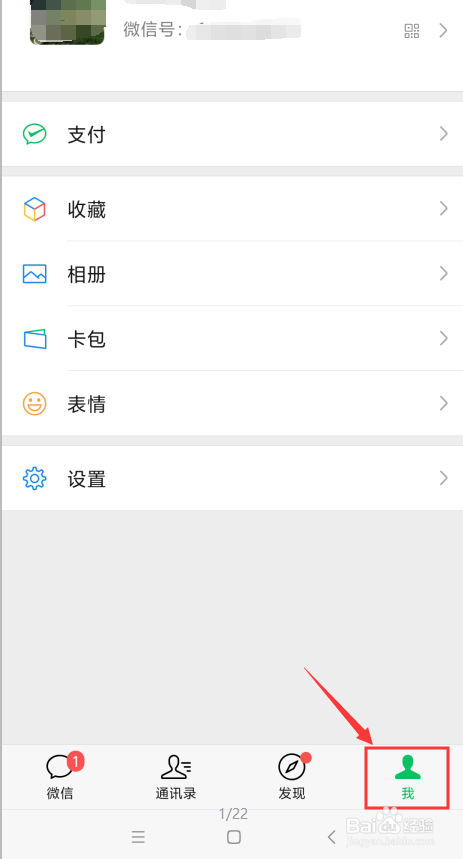
2、在第1步操作后打开的页面上,点击“设置”。见下图
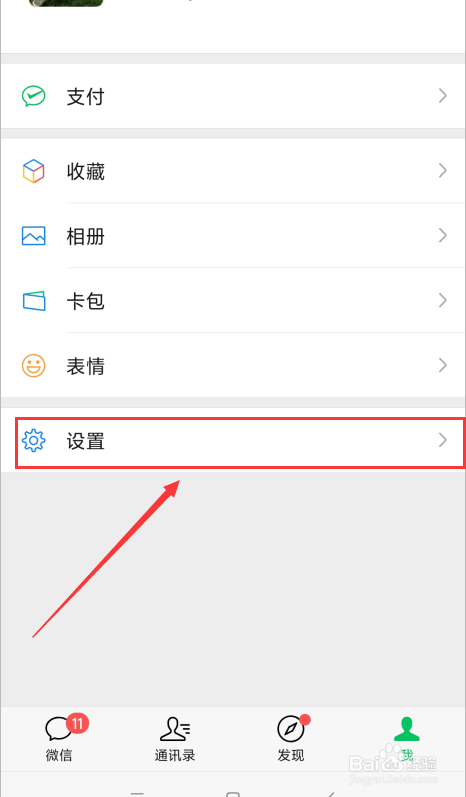
3、在“设置”页面上,点击“通用”。见下图
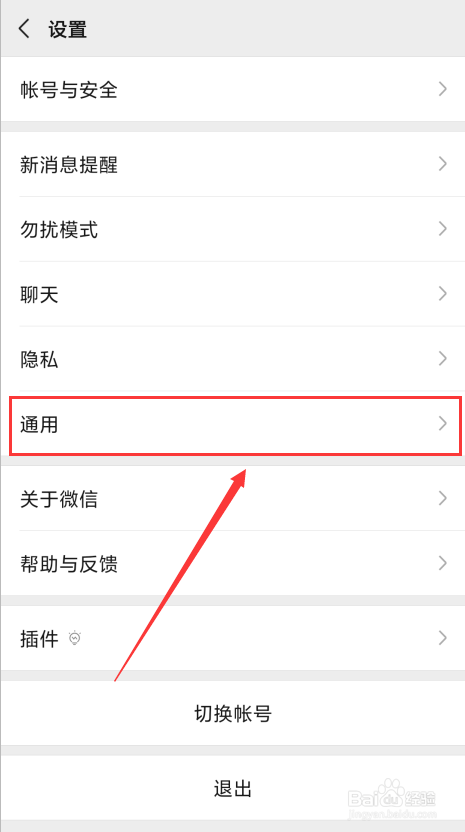
4、在“通用”页面上,点击“辅助功能”。见下图
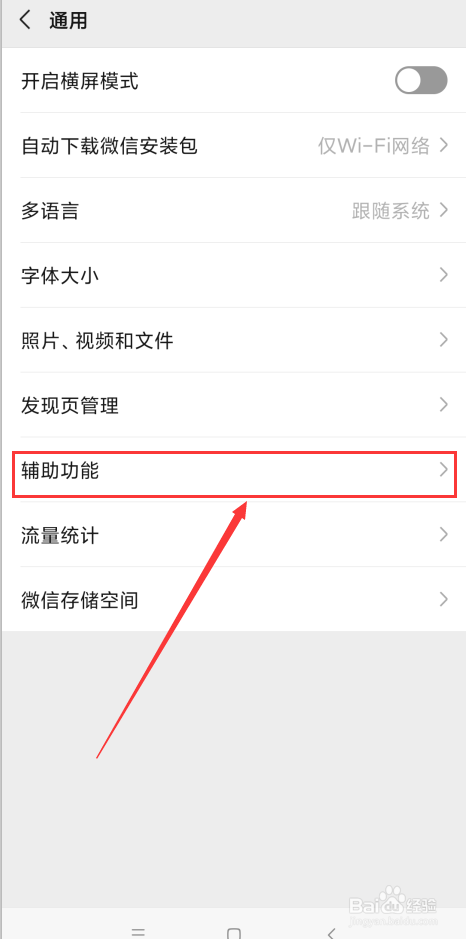
5、在“辅助功能”页面上,点击“群发助手”。见下图
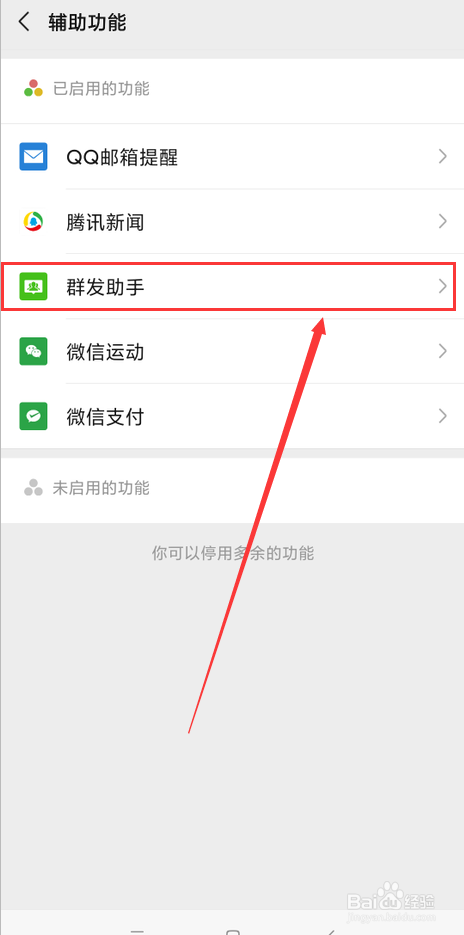
6、在“群发助手”页面上,点击“启用该功能”(注:启用后,以后再用群发时就没有这一步操作了)。见下图
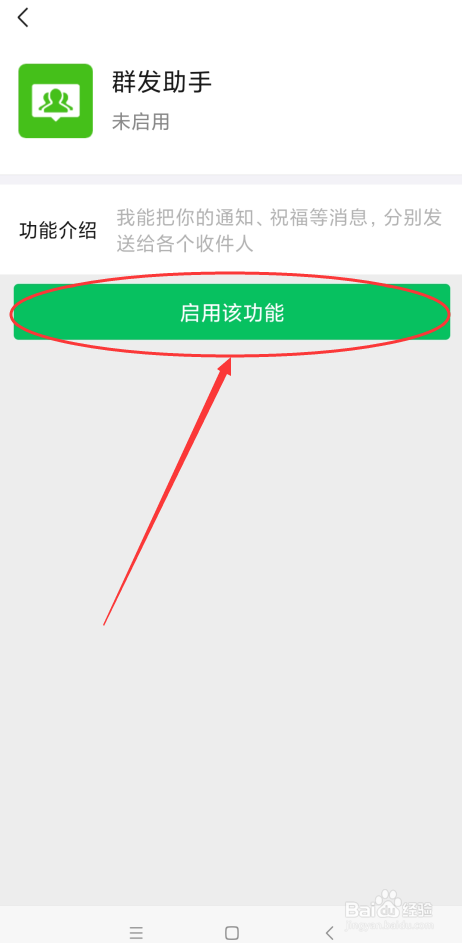
7、在“群发助手”页面上,点击“开始群发”。见下图
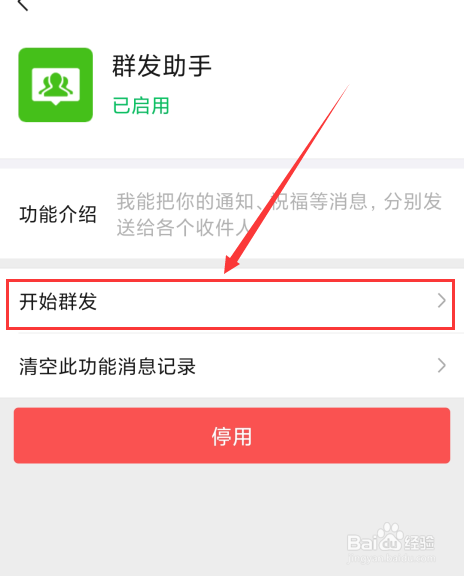
8、在“群发助手”页面上,点击“新建群发”。见下图
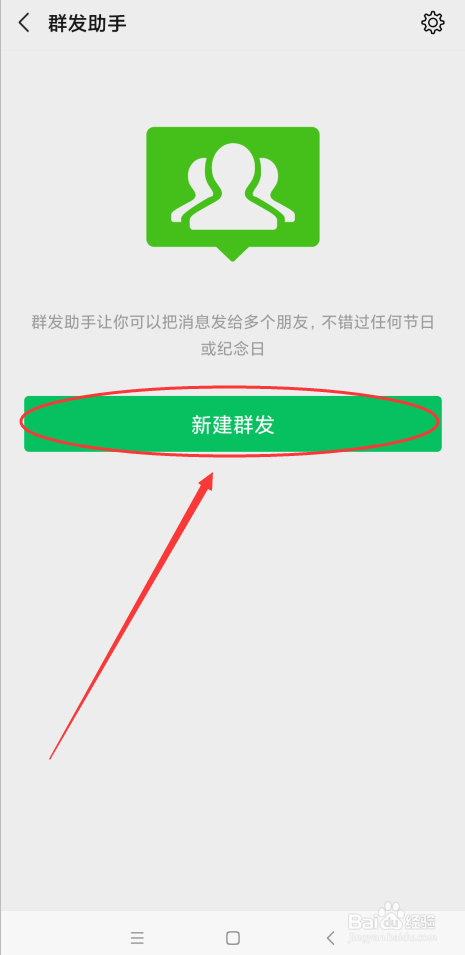
9、在“选择收信人”页面上,勾选好所有需要接收信息的人(最多只能同时发给200人),之后点击“下一步”。见下图
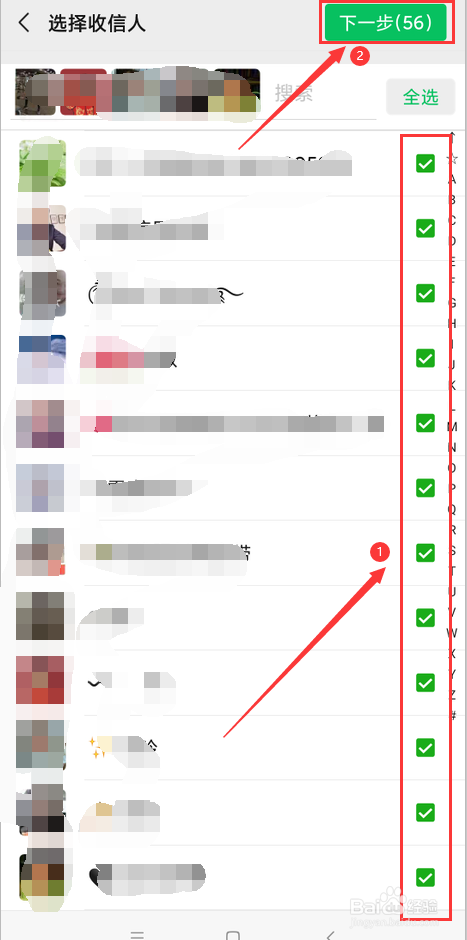
10、在“群发”页面文本框中输入要发送的信息后,点击“发送”即可。见下图
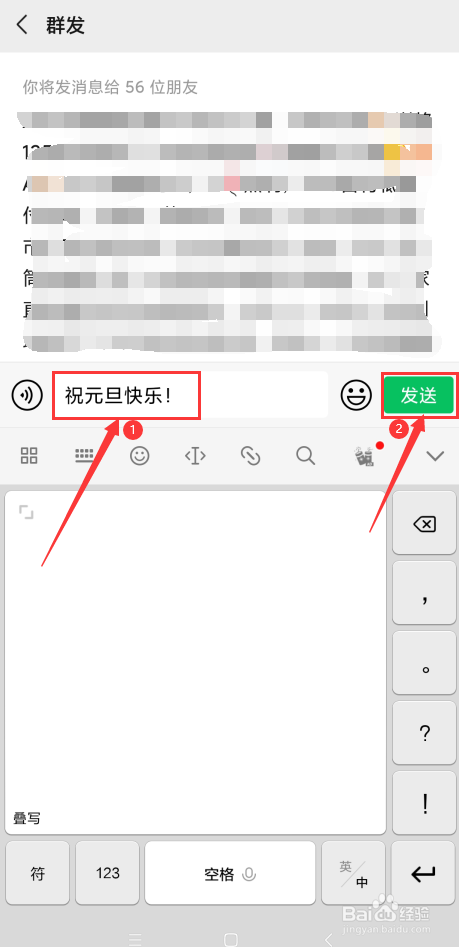
微信相关攻略推荐:
微信群主怎么查谁退群
怎么查看微信好友删没删除我
微信怎么交水电煤气费
喜欢小编为您带来的微信怎么群发信息吗?希望可以帮到您~更多相关内容尽在IE浏览器中文网站!本文来自投稿,不代表闪电博客-科普知识-常识技巧网立场,如若转载,请注明出处http://www.tuosiweiyingxiao.cn/post/207190.html
免责声明:本文仅代表文章作者的个人观点,与本站无关。其原创性、真实性以及文中陈述文字和内容未经本站证实,对本文以及其中全部或者部分内容文字的真实性、完整性和原创性本站不作任何保证或承诺,请读者仅作参考,并自行核实相关内容。如有侵权联系删除邮箱1922629339@qq.com,我们将按你的要求删除










